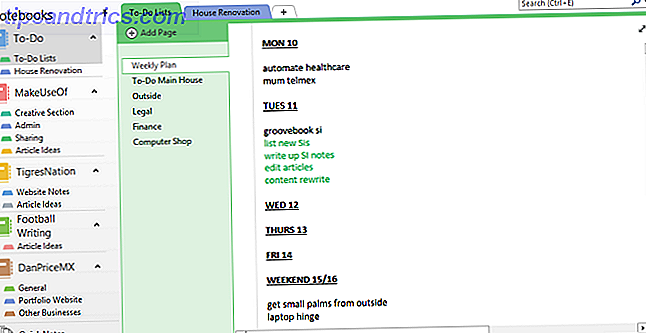Du älskar din Linux laptop, men det finns en sak som niggles: batterilivslängden. Löpning med Windows, den bärbara datorn har timmar med batterilivslängd 5 Verktyg för att analysera batteriets livslängd 5 Verktyg för att analysera bärbar batterilivslängd Utan ett anständigt batteri är din bärbara dator lite mer än ett underpowered skrivbord - här är några av de bästa verktygen för att hjälpa dig stanna utöver batteritiden. Läs mer, men under Linux är det en annan historia. Så, hur kan du klämma mer tid från ditt batteri och njuta av en verkligt bärbar Linux-datorupplevelse?
Det finns flera inställningar, och till och med en användbar app som kan användas för att öka din Linux-batterilivslängd. Visste du att ljusstyrka, trådlös anslutning och flyttbara medier alla bidrar till snabbare batteridrivenhet?
Att tweaking dessa inställningar kan göra hela skillnaden - här är vad du behöver göra!
1. Använd inbyggda ströminställningar
Det första du behöver kontrollera är ströminställningarna. Varje Linux-operativsystem erbjuder en viss nivå av strömhantering, så att du kan hantera hur den bärbara datorn beter sig på batteri. Inställningar för strömhantering när du är ansluten ingår också.
I Ubuntu hittar du till exempel dessa alternativ i Systeminställningar> Ström .
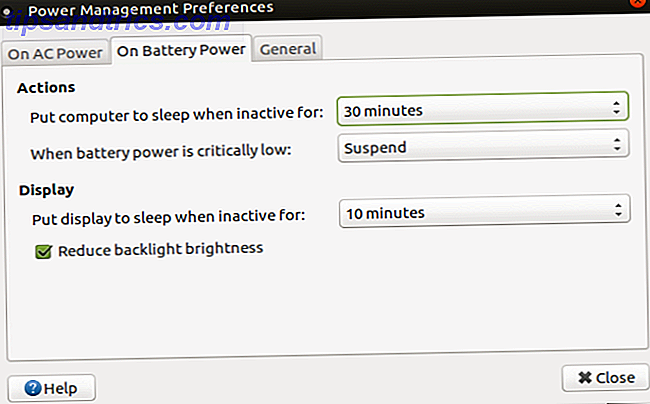
När du har öppnat inställningsskärmen, justera inställningarna i kolumnen På batteriström . Du har till exempel möjlighet att avbryta när inaktiv för ... och ställa in en tid eller ett villkor. Eller du kan ange vad som händer när strömmen är kritiskt låg .
När locket är stängt kan du automatiskt avbryta aktiviteten, även om du kanske föredrar ett annat alternativ.
Även om det inte är så detaljerat som den jämförande skärmen i Windows, hittar du nog här, ändra hur din bärbara Linux-dator beter sig i vissa scenarier.
2. Sänk skärmens ljusstyrka
Ett annat säkert sätt att förbättra batteritiden är att minska skärmens ljusstyrka. Det enklaste sättet att göra detta är att kontrollera ditt tangentbord för alla snabba ljusstyrningskontroller. Om ditt tangentbord inte har dessa måste du dock använda kontrollerna på operativsystemet.
För att hitta dem, öppna Systeminställningar> Ljusstyrka och Lås och hitta glidreglaget. Justera detta för att passa, hitta en fungerande halvvägs mellan lägre ljusstyrka och läsbarhet. Oavsett vad du gör, notera att undvika full ljusstyrka är den bästa lösningen för att förbättra batteriets livslängd.
Titta också på en inställning som heter Dimera skärmen för att spara ström . Om det här är tillgängligt markerar du rutan.
Också överväga att förlita sig på en ljusare skrivbordsbakgrund. Enligt Ubuntu-teamet använder mörkare bakgrunder upp till 1% mer effekt än ljusare.
3. Inaktivera Wi-Fi och Bluetooth
Anslutningsalternativ är alltid ett problem för att bibehålla batterilivslängden.
Wi-Fi kan vara en stor hit på ditt batteri, ofta skanning (polling) för nya nätverk att ansluta till eller uppdatera alla webbsidor som du har öppnat. För att övervinna detta är det enkla alternativet att inaktivera Wi-Fi.

Det är lätt att göra: Klicka på ikonen för trådlöst nätverk i systemfältet (vanligtvis som en serie böjda linjer). På den resulterande menyn klickar du på Aktivera Wi-Fi för att radera kontrollen och inaktivera trådlöst.
När det gäller Bluetooth, på äldre hårdvara är det troligare att du stöter på ett problem. Bluetooth 4.0 LTE har mycket låg resurser Hur Bluetooth 4.0 formar framtiden för mobilanslutning Hur Bluetooth 4.0 formar framtiden för mobilanslutning Bluetooth är den bortglömda stjärnan på enhetens specifikationsblad. Läs mer, så om din bärbara dator är utrustad med detta, borde du ha det bra. Om din dator inte har Bluetooth 4.0 LTE-kompatibel hårdvara kommer du dock att köra in i lite ökat batteri.

För att övervinna detta, hitta dina Bluetooth-inställningar (vanligtvis via Bluetooth-ikonen i systemfältet) och växla till Off . Var försiktig om du använder några nödvändiga Bluetooth-enheter, naturligtvis, eftersom dessa kommer direkt avaktiveras!
Ett annat alternativ är att inaktivera den äldre Bluetooth-hårdvaran och köpa en Bluetooth 4.0 LTE USB-dongle. Och om du vill inaktivera både Wi-Fi och Bluetooth med en enda tangenttryckning, kan du prova på flygplansläge på tangentbordet.
4. Stäng alla appar som du inte använder
Ett enkelt förbrukat batteri dräneras på något system - och Linux är inte annorlunda - håller program öppna som inte längre används. Multitasking kan vara hård på ditt batteri!

Även om du använder en annan app använder de andra som är öppna med hjälp av CPU och RAM. De fryser inte tyst i bakgrunden. Dessa appar kan vara din webbläsare, e-postklient, Skype för Linux Är Skype för Linux äntligen bra nog för Windows-omkopplare? Är Skype för Linux äntligen bra nog för Windows-omkopplare? Skype för Linux är nu tillgänglig för nedladdning, men är den så full som dess Windows och Mac kusiner? Låt oss ta en närmare titt. Läs mer, vad som helst. Inte bara drar de energi från batteriet för extra CPU- och RAM-resurser, deras närvaro betyder att fläkten också måste arbeta hårdare ... och gissa var fläkten släpper ut sin kraft?
Naturligtvis måste du stänga dessa oanvända appar tills du behöver dem igen. Högerklicka på ikonen på aktivitetsfältet, startlistan eller dockan och välj Avsluta . Under tiden, om du har svårt att stänga appar på Linux, bör dessa tips hjälpa.
5. Ta ut eventuella externa / flyttbara medier
Hårddiskar använder batterilivslängd. Alla de rörliga delarna behöver något för att driva dem. Detsamma kan sägas om DVD-enheter. Men batteriet är byggt för att rymma dessa enheter. Och om du inte har bytt till en solid state-enhet, behövs din hårddisk ganska mycket.

Men flyttbara medier är en annan historia. Om du inte använder det, vill du ta bort det. Medan externa hårddiskar och dvd-enheter har egna strömförsörjningar, gör inte USB-minneskort och SD-kort det. Därför är det perfekt förnuft att spruta ut dessa medieenheter när de inte används.

Men det slutar inte där. Medan bärbara batteriet ska kunna hantera DVD-användning, är det en dålig idé att förlita sig på denna skivfrekvens om du inte förväntar dig att batteriladdning ska släppa snabbt. Om du tar bort skivan från din dator när den inte används kommer det att förhindras plötslig autoladdning.
För bästa möjliga resultat kan du kanske överväga att ta bort hela den optiska enheten och ersätta den med en SSD. Hur man uppgraderar din bärbara DVD-enhet för en hårddisk eller SSD. Hur man uppgraderar din bärbara DVD-enhet för en hårddisk eller SSD-DVD-enheter blir allt mer och mer värdelös. Vi visar dig hur du uppgraderar din bärbara DVD-enhet med en 2, 5-tums hårddisk eller SSD. Läs mer .
6. Hantera dina Flash-inställningar (eller Avinstallera)
Ah, Adobe Flash. Även om det äntligen har fått ett slutdatum för utvecklare Adobe, är Flash fortfarande ett program som du behöver för att besöka vissa webbplatser. Det är mindre än idealiskt, men tills det blir slut på livet 2020 kommer Adobe äntligen att döda Flash ... 2020 kommer Adobe äntligen att döda Flash ... 2020 har Adobe meddelat att det dödar Flash. Det här är det, med Flash går för gott. Inga comebacks, inga sista minuten reprieves, borta men inte glömda. Läs mer, du behöver förmodligen behöva Flash installerat på din Linux-bärbara dator.
Med hjälp av Flash är det naturligtvis ett massivt resursavlopp på ditt system, med ditt batteri att ta en enorm träff. Så vad är svaret?
Flera alternativ är tillgängliga. Först kan du helt enkelt avinstallera Adobe Flash och hoppas på det bästa när du surfar. Alternativt kan du konfigurera webbläsaren för att förhindra att Flash-baserade videor spelas automatiskt.

Om du använder Mozilla Firefox öppnar du menyn och väljer Add-ons> Plugins . Här ställer du in Shockwave Flash för att aldrig aktivera . Eller om du förväntar dig att behöva Flash från tid till annan, använd alternativet Fråga till aktivera . På det sättet, när en video laddas, blir du uppmanad att aktivera Flash innan den spelas.
I Chrome anger du Chrome: // inställningar i adressfältet i webbläsaren och hittar innehållsinställningar och Flash . Här kan du växla om du vill tillåta att webbplatser kör Flash . Det finns också möjlighet att fråga först . Om du tror att du behöver Flash, skulle det vara den klokaste kursen att aktivera båda dessa inställningar. Å andra sidan kan du helt enkelt inaktivera Flash.
Även med Chrome kan du prova krom: // flaggor / skärm och leta efter Prefer HTML över Flash . Denna inställning tvingar webbplatser att presentera media i HTML5 snarare än Flash; När det är aktiverat kommer inte videon att spela i Flash.
7. Installera TLP för Linux
Slutligen finns det ett bra program som du kan installera på Linux för att förbättra batteriets livslängd. Med olika anpassningsbara konfigurationer skickas TLP ändå med en standard config-fil för att hjälpa dig att komma igång.
För att installera TLP för Ubuntu måste du lägga till förvaret:
sudo add-apt-repository ppa:linrunner/tlp Som med alla PPA måste du sedan köra en uppdatering innan du installerar programvaran:
sudo apt update sudo apt install tlp tlp-rdw IBM ThinkPad-användare måste installera dedikerade paket:
sudo apt install tp-smapi-dkms acpi-call-tools Om du kör Fedora lägger du till arkiverna med
yum localinstall –nogpgcheck http://repo.linrunner.de/fedora/tlp/repos/releases/tlp-release-1.0-0.noarch.rpm yum localinstall –nogpgcheck http://download1.rpmfusion.org/free/fedora/rpmfusion-free-release-stable.noarch.rpm Kontrollera sedan förvaret och installera:
yum install tlp tlp-rdw Vilken metod du använder anger du
sudo tlp start ... att köra TLP första gången. Efter konfigurationen körs den varje gång datorn startar.

Standardanvändning med TLP är bra, men du kanske föredrar att justera några av inställningarna för att skräddarsy den till din bärbara dator. Kör konfigurationsguiden i din föredragna textredigerare Avancerade Linux Textredigerare Jämfört: kate vs gedit Avancerade Linux Textredigerare Jämfört: kate vs gedit Alla Linux-användare kommer att berätta att en bra textredigerare är en viktig komponent i ett datorsystem, oavsett om du är en ny användare eller en erfaren proffs. Medan du använder en Terminal-text ... Läs mer kan du anpassa inställningarna
sudo nano /etc/default/tlp En hel mängd inställningar finns i TLP-dokumentationen, men dessa bör inte tillämpas utan vederbörlig hänsyn. Faktum är att du ändrar en inställning, omstartar (krävs för att tillämpa ändringar) och ser hur inställningen hjälper eller hindrar bärarens batteri är den säkraste handlingssättet. Observera att på grund av de många skillnaderna mellan bärbara datorer kan det som fungerar för dig inte fungera för dina vänner.
7 sätt att förbättra din bärbara batterilivslängd för din Linux-dator
Förbättrad batterilivslängd på en Linux-bärbar dator är inte svårt. Allt du behöver göra är:
- Använd de inbyggda ströminställningarna.
- Tweak skärmens ljusstyrka.
- Inaktivera Wi-Fi och Bluetooth-anslutning.
- Stäng oanvända appar.
- Ta bort borttagbart lagringsutrymme.
- Inaktivera Adobe Flash.
- Installera TLP.
Det är inte svårt att klämma extra minuter - eller till och med timmar - från ditt Linux-bärbara batteri. Alla ovanstående tips och tricks kan tillämpas snabbt, och resultaten ses omedelbart. Även TLP tar inte mer än fem minuter att installera och använda med standardkonfigurationen.
Vad använder du för att förbättra din laptop-batteriets livslängd? Har du ett knep att dela eller en app att rekommendera? Berätta för oss i kommentarerna.